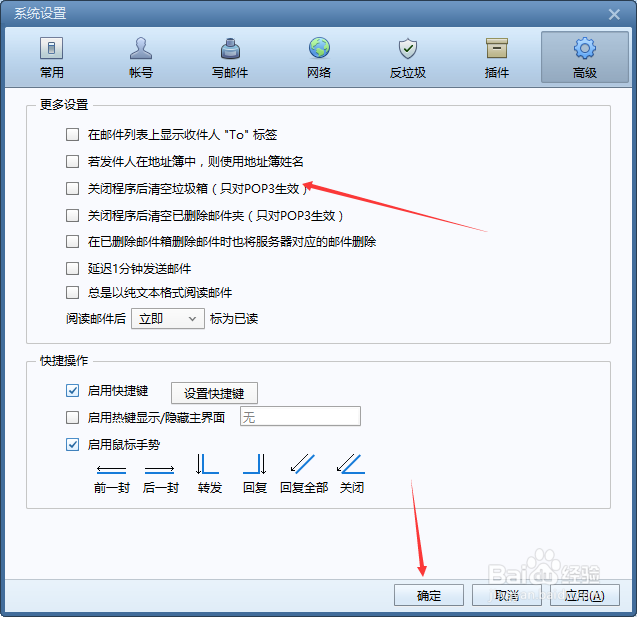1、首先,打开一个Foxmail的界面中

2、点击右上角中的 更多 选项
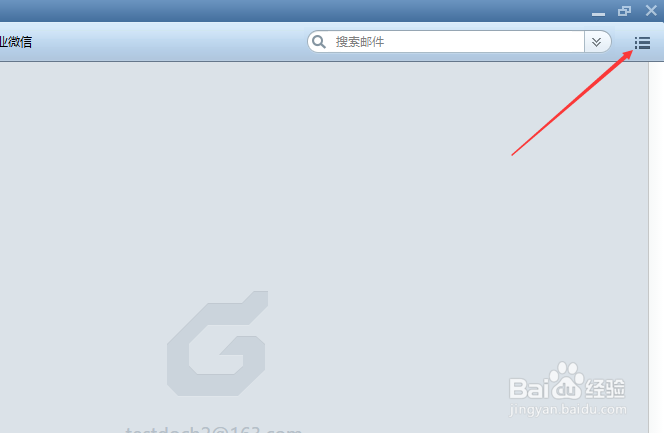
3、点击了更多选项之后,弹出了下拉菜单选中为 设置

4、进入到了设置界面中,点击 高级 选项
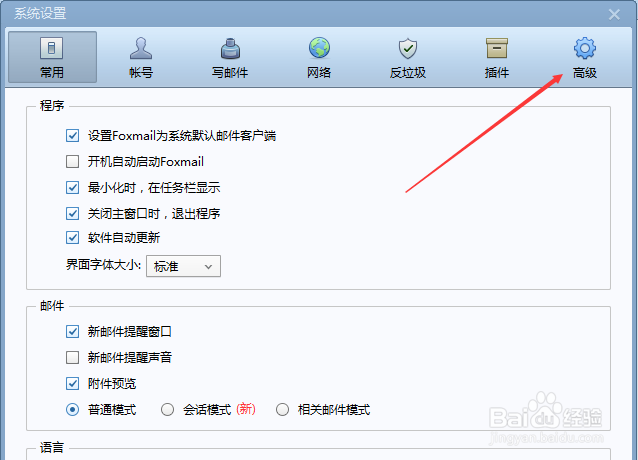
5、进入到了高级界面中,去掉关闭程序后清空垃圾箱 选项勾选

6、去掉关闭程序后清空垃圾箱 选项勾选之后,点击 确定
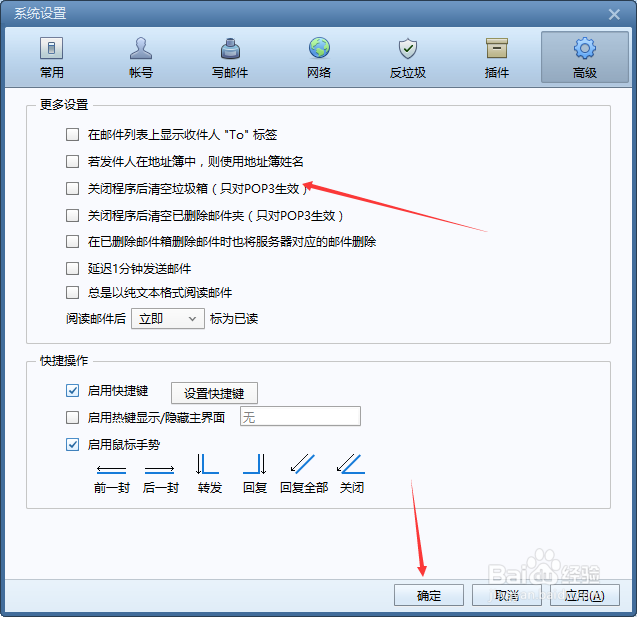
时间:2024-10-26 07:54:49
1、首先,打开一个Foxmail的界面中

2、点击右上角中的 更多 选项
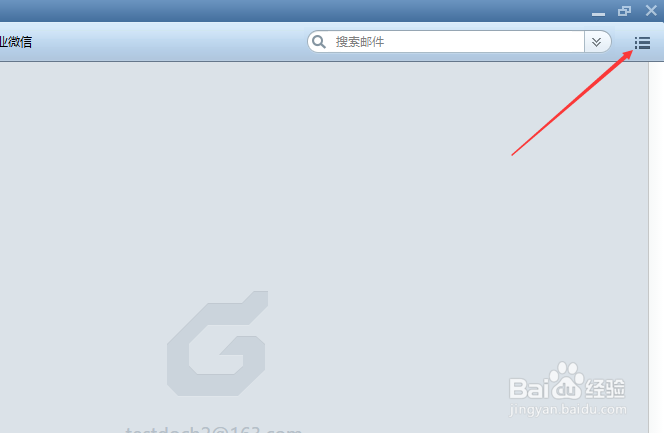
3、点击了更多选项之后,弹出了下拉菜单选中为 设置

4、进入到了设置界面中,点击 高级 选项
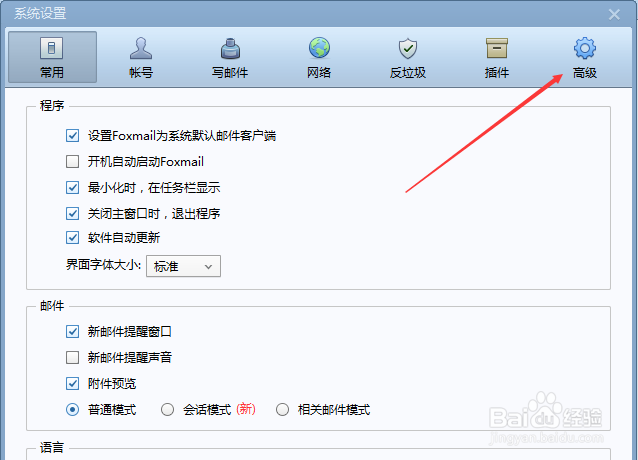
5、进入到了高级界面中,去掉关闭程序后清空垃圾箱 选项勾选

6、去掉关闭程序后清空垃圾箱 选项勾选之后,点击 确定